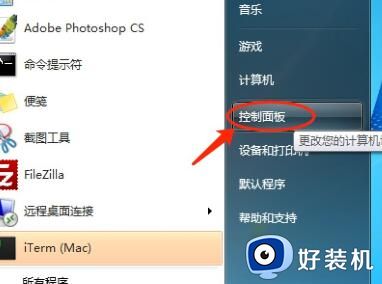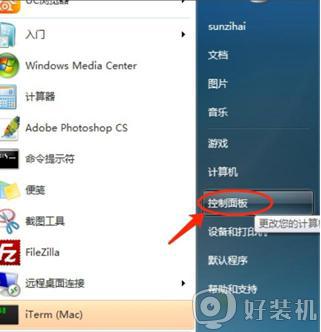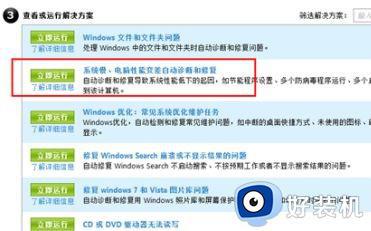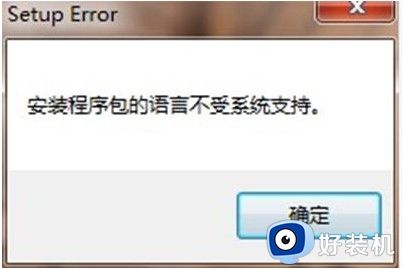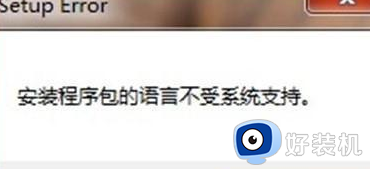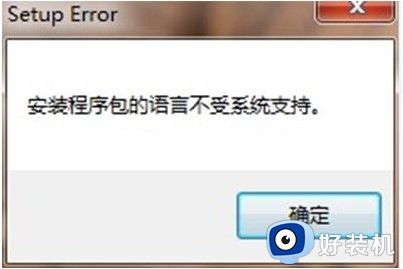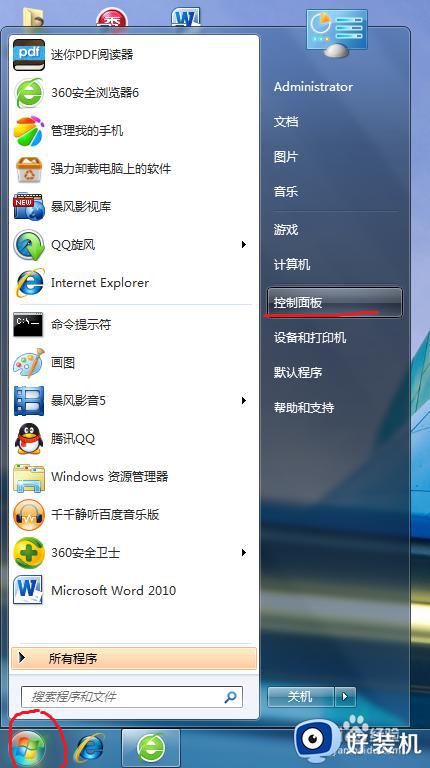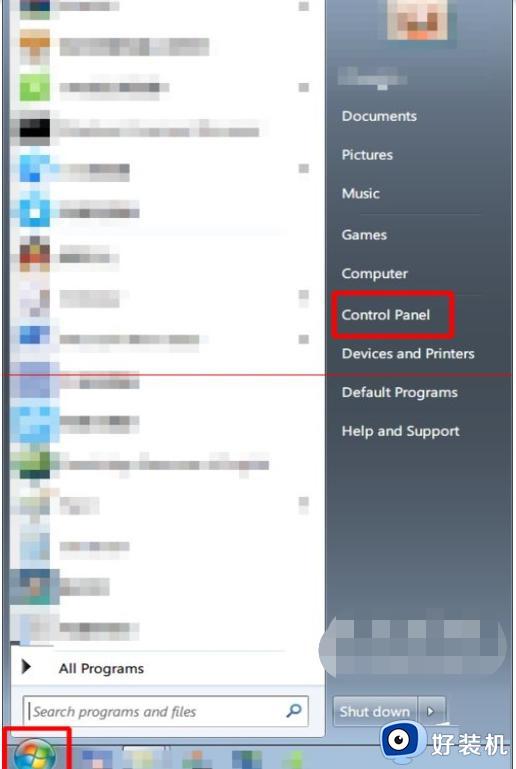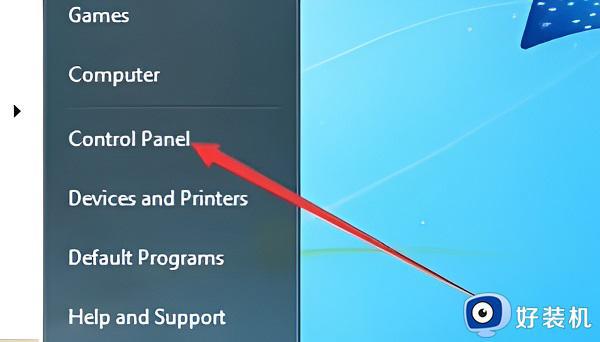win7语言包怎么安装 安装win7语言包的图文教程
通常win7系统安装之后语言都是简体中文的,但是有些小伙伴可能想要使用其他语言,那么我们可以通过安装自己喜欢的语言包来更换系统语言,很多win7旗舰版系统用户可能还不知道语言包怎么安装吧,方法也不难,跟着小编来学习一下安装win7语言包的图文教程吧。
具体步骤如下:
1、点击右下角的【开始】菜单---选择【控制面板】。
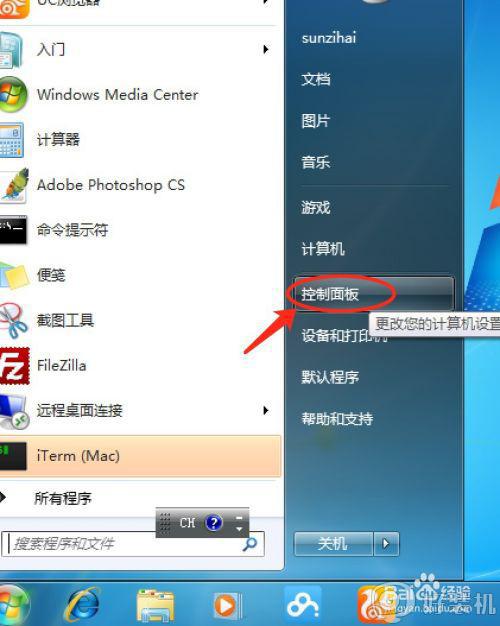
2、在打开的【控制面板】中,右侧的“查看方式”选择“类别”,点击“时钟,语言和区域”。
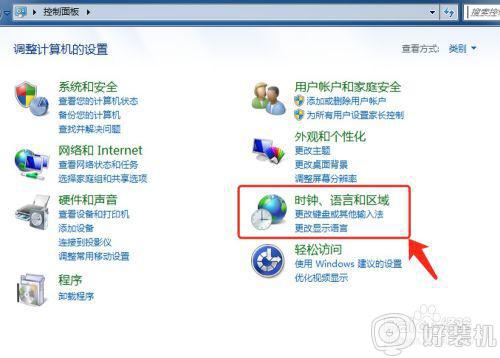
3、在当前窗口中,选择安装或卸载显示语言。
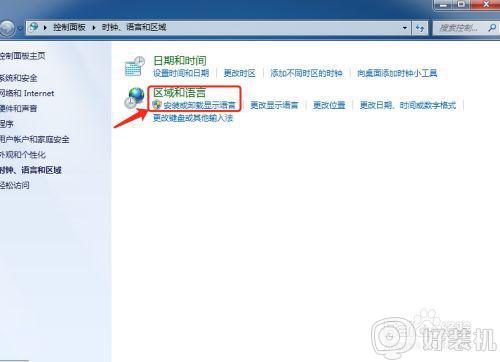
4、在安装或卸载显示语言界面中,选择安装显示语言。
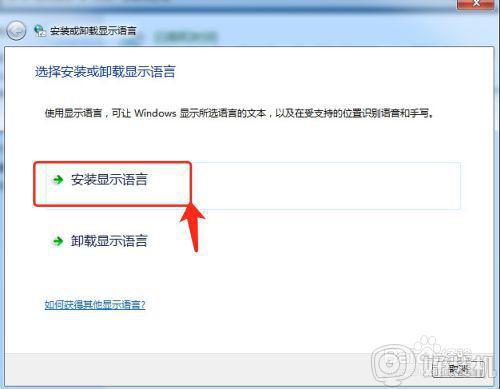
5、两种安装方法可供选择,分别是Windows Update自动更新及手动安装,推荐使用前者,下载安装反而很麻烦。选择Windows Update自动有可能需要重新启动。
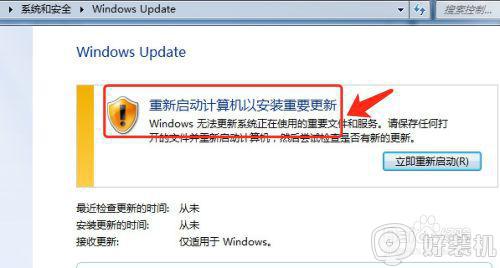
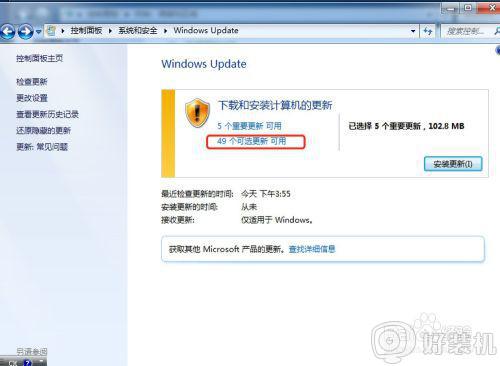
6、根据所需,选择对应的语言包,以英语语言包为例。
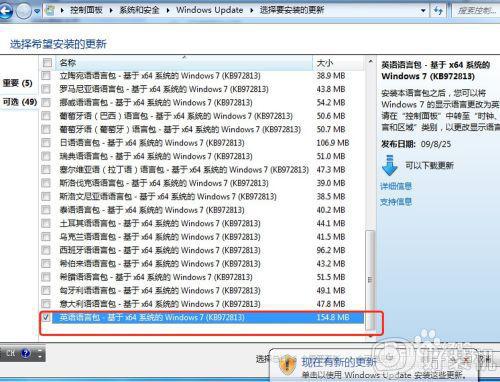
7、确定后出现当前窗口,选择安装更新。
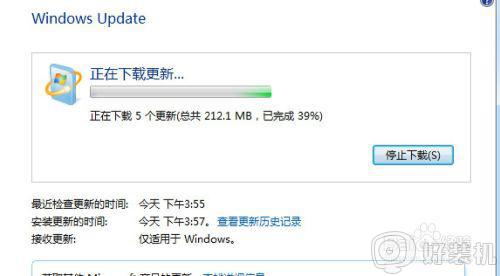
8、联网的状态下,系统将自动下载更新并执行安装。
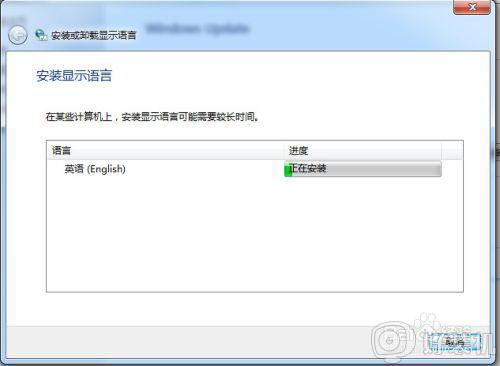
9、稍等片刻,安装更新完成,现在让你的中文版Windows7变成其它语言版的。
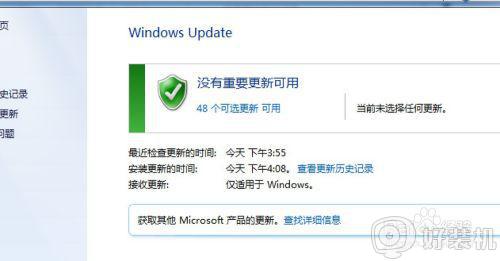
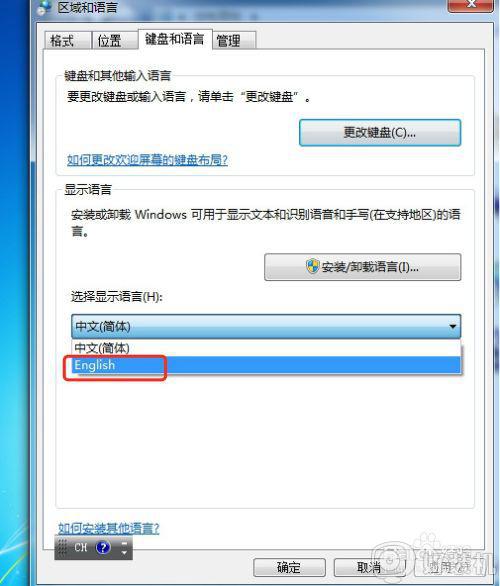
以上给大家讲解的就是win7系统中安装语言包的详细内容,有这个需要的用户们可以学习上面的方法来进行安装,相信可以帮助到大家。